Video Mitschrift
In diesem QCAD Tutorial lernen wir die Grundlagen der Modifikationswerkzeuge kennen.
Beispielzeichnung: move_copy.dxf

Wir werden uns das Werkzeug zum Verschieben und Kopieren von Objekten und einige der Werkzeuge zum Trimmen ansehen.

Wir finden die Modifikationswerkzeuge in der CAD-Werkzeugleiste auf der linken Seite, indem wir auf die Schaltfläche mit dem Winkelmessersymbol klicken.
In unserem vorherigen Tutorial haben wir die Grundlagen für die Selektion von Objekten kennengelernt.
Viele Modifikationswerkzeuge von QCAD arbeiten mit einer solchen Selektion.
Wenn keine Objekte selektiert sind, sind diese Werkzeuge inaktiv und erscheinen in den Menüs und Werkzeugleisten grau.

Betrachten wir zum Beispiel das Werkzeug zum Verschieben und Kopieren am oberen Rand der CAD-Werkzeugleiste.

Wenn wir versuchen, das gleiche Werkzeug über das Menü aufzurufen, stellen wir fest, dass es ebenfalls grau und inaktiv ist.
Diese inaktiven Werkzeuge werden aktiv, sobald wir mindestens ein Objekt auswählen.
Durch die Selektion teilen wir QCAD mit, mit welchen Objekten es arbeiten soll.
In diesem Beispiel teilen wir QCAD mit, welche Objekte verschoben oder kopiert werden sollen.

Sobald wir einige Objekte selektieren, werden die Schaltflächen und Menüs aktiv, um anzuzeigen, dass sie jetzt verfügbar sind.

In dieser kurzen Einführung werfen wir einen Blick auf das Werkzeug zum Verschieben und Kopieren.
Die Werkzeuge zum Drehen, Spiegeln oder Skalieren funktionieren auf ähnliche Weise.

Nach dem Start dieses Werkzeugs werden wir nach einem Referenzpunkt gefragt.
Das ist der Punkt, den wir verwenden wollen, um das verschobene Teil in der Zeichnung zu platzieren.

Für dieses Beispiel wählen wir einen Rasterpunkt als Referenzpunkt.

Jetzt können wir das Teil an einer neuen Position in der Zeichnung platzieren.
Wir platzieren die Kopie rechts neben dem Original.

QCAD öffnet einen Dialog, in dem wir wählen können, ob wir das Original löschen oder behalten wollen.

Das Löschen des Originals bedeutet, dass das Original an den neuen Ort verschoben wird.
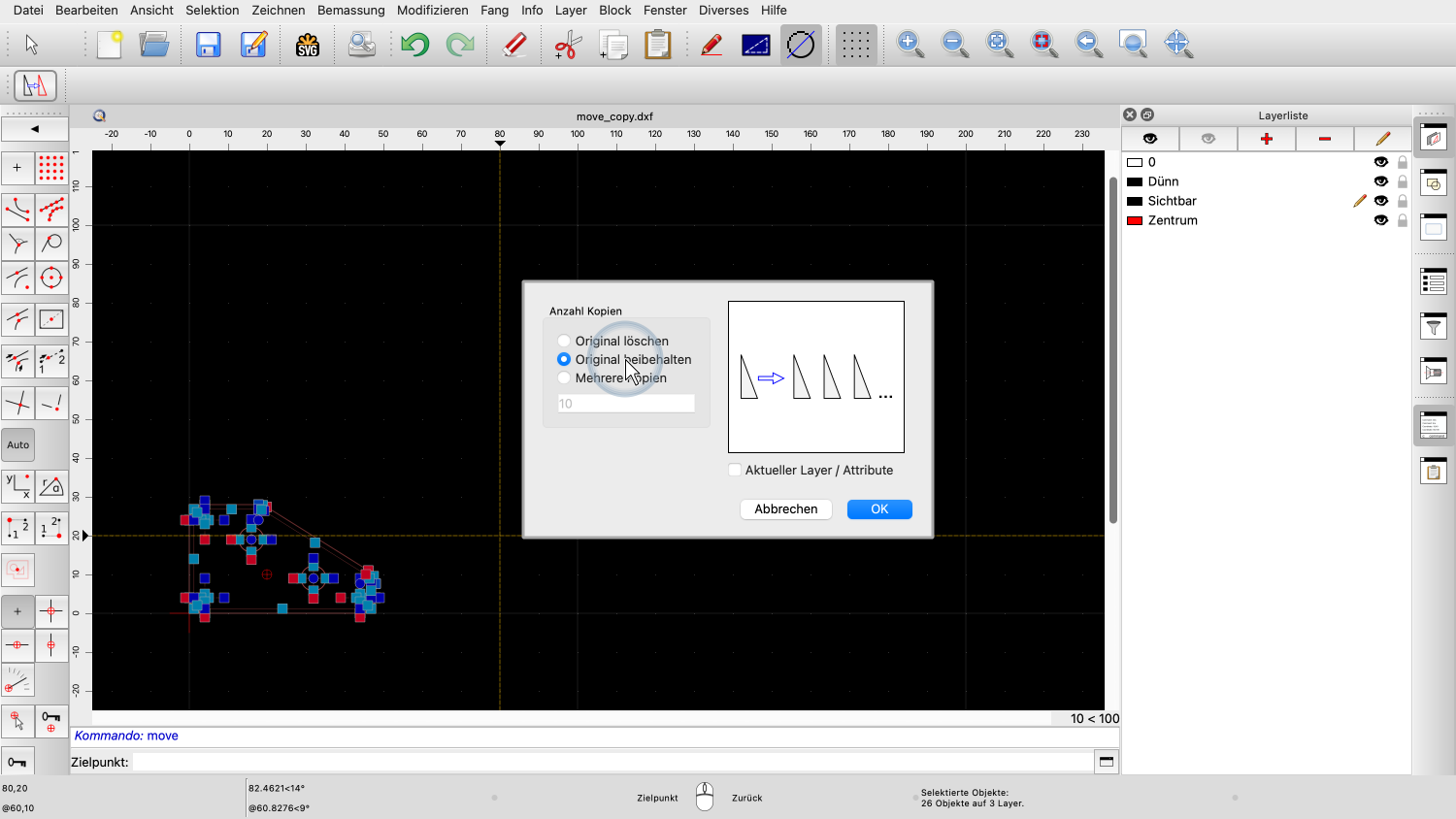
Durch die Beibehaltung des Originals wird eine Kopie am neuen Ort erstellt.

Mit der dritten Option können wir mehrere Kopien erstellen.
Mit dieser Option können wir eine ganze Reihe von Kopien in einem Schritt erstellen.
Für dieses Beispiel erstellen wir drei Kopien.

Das heisst, wir werden vier Teile haben: das Original und unsere drei Kopien.
Jede Kopie wird um den Abstand zwischen dem Original und der ersten Kopie verschoben, so dass eine Reihe von gleichmässig verteilten Teilen entsteht.
Wir wiederholen diesen Vorgang für die gesamte Reihe von Teilen, um drei Reihen zu erstellen.


Wir können den Referenzpunkt an einer beliebigen Stelle in der Zeichnung wählen, auch entfernt von unserem Teil, um Rasterpunkte bequem anzuklicken, ohne dass der Auto-Fang an unerwünschten Punkten einrastet.



Wir erstellen zwei Kopien, um drei Zeilen zu erzeugen. Das Original plus zwei Kopien.
Beispielzeichnung: trim.dxf
Es gibt auch Modifikationswerkzeuge, die keine Selektion erfordern.
Mit diesen Werkzeugen können wir ein oder mehrere Objekte anklicken, um sie zu ändern.
In diesem Beispiel werden wir die Zeichnung auf der rechten Seite neu erstellen.
Wir beginnen mit dem Zeichnen der beiden orthogonalen Linien, die die linke untere Ecke bilden.

Obwohl wir diese in der richtigen Länge zeichnen könnten, entscheiden wir uns dafür, sie mit Hilfe des Rasters absichtlich zu lang zu zeichnen.

Diese Technik wird im CAD-Bereich häufig verwendet, um Objekte schnell an die richtige Stelle zu bringen, ohne sich unmittelbar Gedanken über ihre Länge zu machen.

Als nächstes zeichnen wir die rechte Kante mit dem Werkzeug für parallele Linien.

Wir legen den Abstand auf 48 Einheiten fest.

Indem wir einen kleinen Abstand entfernt auf der rechten Seite der bestehenden Linie klicken, können wir QCAD mitteilen, dass die Parallele auf der rechten Seite dieser Linie konstruiert werden soll.

Wir erstellen eine weitere Parallele mit dem halben Abstand auf dem Layer "Zentrum" für die Mittellinie.




Nun erstellen wir einen Kreis mit dem gewünschten Radius. Als Mittelpunkt verwenden wir den Schnittpunkt unten.
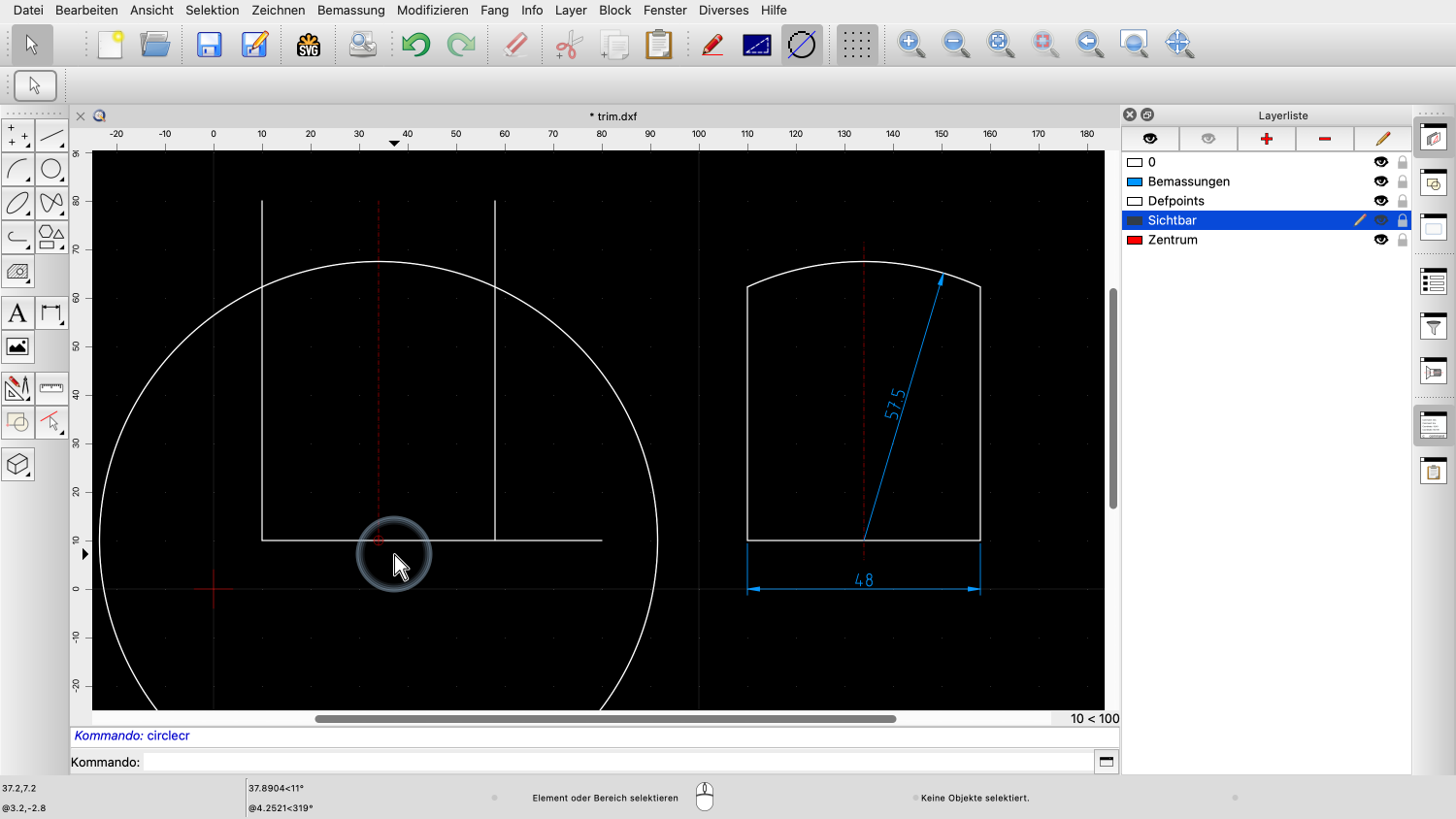
Die gesamte Geometrie, die wir benötigen, ist nun vorhanden.
Wir müssen nur noch die Objekte auf ihre gewünschte Länge trimmen.
Dazu können wir die Trimmwerkzeuge von QCAD verwenden.

Das erste Trimmwerkzeug, das wir verwenden, trimmt ein Objekt auf seinen Schnittpunkt mit einem anderen Objekt.
Damit können wir die Mittellinie oben auf die Kreislinie zuschneiden.
Wir klicken zuerst auf das begrenzende Objekt und dann auf das Objekt, das wir auf das begrenzende Objekt zuschneiden wollen.
Beachten Sie, dass wir auf den Teil des Objekts klicken, den wir beibehalten wollen, nicht auf den Teil, der gekürzt werden soll.

Das begrenzende Objekt ist der Kreis.
Das zu trimmende Objekt ist die Mittellinie.

Wenn wir auf die Mittellinie oberhalb des Kreises klicken, wird der untere Teil der Linie an den Kreis angepasst.

Da wir das nicht wollen, drücken wir auf Rückgängig und klicken stattdessen auf die Linie unterhalb des Kreises.
Dieses Werkzeug ist hilfreich, wenn wir ein oder mehrere Objekte auf ein begrenzendes Objekt zuschneiden müssen, ohne das begrenzende Objekt zu ändern.

Um zwei Objekte auf einmal zu trimmen, um eine Ecke zu bilden, bietet QCAD ein weiteres Trimmwerkzeug an.
Dieses Werkzeug funktioniert auf die gleiche Weise wie das erste Trimmwerkzeug, trimmt aber beide angeklickten Objekte so, dass sie sich in ihrem Schnittpunkt treffen.




Damit können wir die beiden Ecken oben rechts und oben links trimmen.


Und wir können dieses Werkzeug auch für die untere rechte Ecke verwenden.

Um die Mittellinie zu verlängern, verwenden wir ein weiteres Trimmwerkzeug, um die Linie um einen bestimmten Betrag zu verlängern.

Für den zu verlängernden Betrag geben wir 4 ein.

Wir klicken einfach auf die Linie, um sie um den von uns eingegebenen Betrag zu verlängern.


Die Linie wird an dem Ende verlängert, das sich näher am Mauszeiger befindet, wenn wir klicken.
Sie sollten nun verstehen, dass einige Modifikationswerkzeuge eine Selektion erfordern und andere nicht.
Sie sollten in der Lage sein, mehrere Kopien einer Selektion zu erstellen und Linien zu trimmen.
Üben Sie dies unbedingt mit Ihrer eigenen Installation.
Vielen Dank, dass Sie sich dieses QCAD Tutorial angesehen haben.
